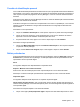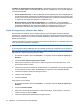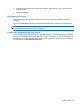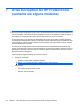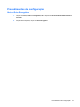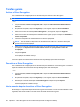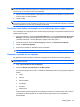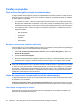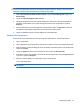ProtectTools (select models only) - Windows XP, Windows Vista, Windows 7
Feedback da digitalização da impressão digital—Apresentado apenas quando está disponível um
leitor de impressões digitais. Use esta definição para ajustar o feedback que ocorre quando digitaliza
a sua impressão digital.
●
Activar feedback do som—O Security Manager fornece feedback áudio após a digitalização de
uma impressão digital, reproduzindo sons diferentes para eventos específicos do programa. Pode
atribuir novos sons a estes eventos através do separador Sons no Painel de Controlo do Windows
ou desmarcar esta opção para desactivar o feedback do som.
●
Mostrar feedback da qualidade da digitalização—Por predefinição, o Security Manager
apresenta uma imagem de uma impressão digital com um ponto de interrogação sempre que a
qualidade da digitalização de uma impresão digital for insuficiente para concluir a sua
autenticação. Desmarque esta opção para desactivar a visualização desta imagem.
Cópia de segurança e restauro dos dados
Recomendamos a realização de uma cópia de segurança dos seus dados do Security Manager
regularmente. A frequência da cópia de segurança depende da frequência das alterações dos dados.
Por exemplo, se adicionar novos inícios de sessão diariamente, deverá efectuar cópias de segurança
diárias dos seus dados.
Também pode utilizar as cópias de segurança para efectuar a migração de um computador para outro,
isto é denominado importação e exportação.
NOTA: Esta funcionalidade só efectua a cópia de segurança dos dados.
O HP ProtectTools Security Manager deve ser instalado em qualquer computador que vá receber os
dados da cópia de segurança para poder restaurar os dados a partir do ficheiro da cópia de segurança.
Para efectuar a cópia de segurança dos seus dados:
1. No painel da esquerda, clique em Avançado e, em seguida, clique em Cópia de segurança e
Restauro.
2. Clique em Fazer cópia de segurança dos dados.
3. Seleccione os módulos que quer incluir na cópia de segurança. Na maioria dos casos, você
quererá seleccioná-los a todos.
4. Introduza um nome para o ficheiro de armazenamento. Por predefinição, o ficheiro será guardado
na sua pasta Documentos. Clique em Procurar para especificar uma localização diferente.
5. Introduza uma palavra-passe para proteger o ficheiro.
6. Verifique a sua identidade.
7. Clique em Concluir.
Para restaurar os seus dados:
1. No painel da esquerda, clique em Avançado e, em seguida, clique em Cópia de segurança e
Restauro.
2. Clique em Restaurar dados.
3. Seleccione o ficheiro de armazenamento criado anteriormente. Pode introduzir o caminho no
campo fornecido ou clicar em Editar.
4. Introduza a palavra-passe utilizada para proteger o ficheiro.
34 Capítulo 6 HP ProtectTools Security Manager